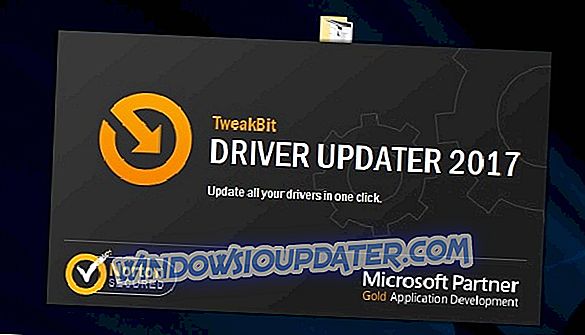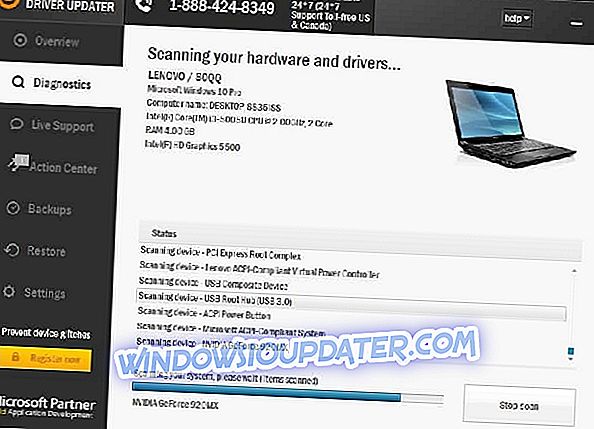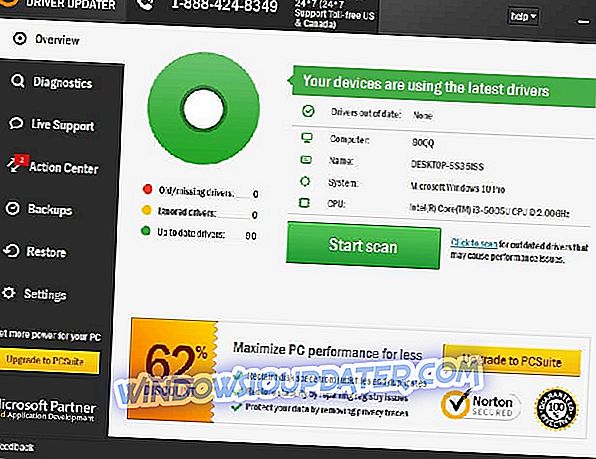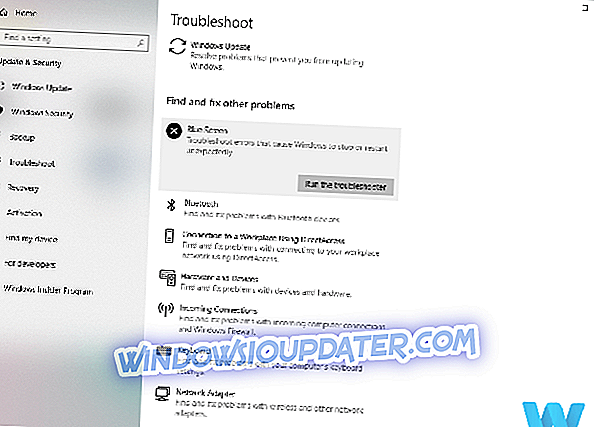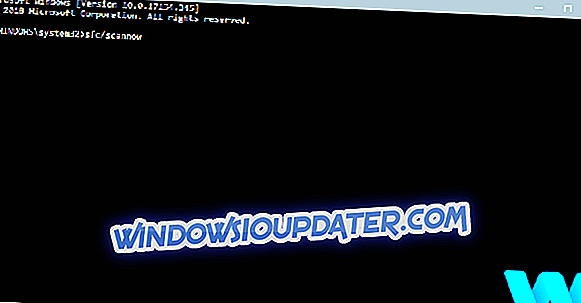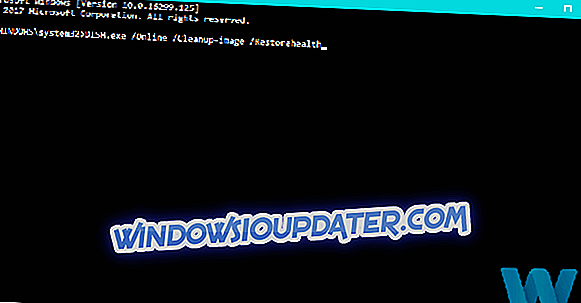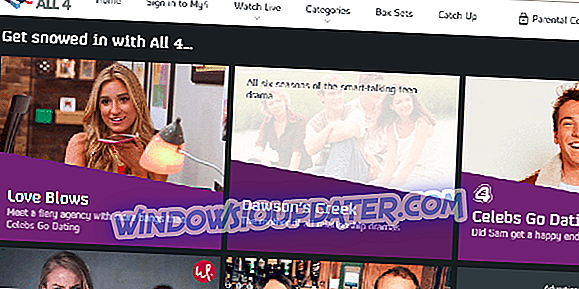ФАТ ФИЛЕ СИСТЕМ је плави екран грешке смрти, и као и било која друга БСоД грешка ће поново покренути рачунар како би се спречило оштећење.
Ову грешку обично изазива ваш хард диск, а данас ћемо вам показати како да исправите грешку ФАТ ФИЛЕ СИСТЕМ у оперативном систему Виндовс 10.
Поправи ФАТ_ФИЛЕ_СИСТЕМ БСоД грешка у Виндовс 10
- Ажурирајте Виндовс и управљачке програме
- Покрените БООД Троублесхоотер
- Покрените СФЦ скенирање
- Покрени ДИСМ
- Покушајте да покренете рачунар само са једним чврстим диском
- Проверите да ли хардвер ради исправно
- Уклоните софтвер за заштиту фасцикли и мапа
- Деинсталирајте антивирусни софтвер
- Ресетирај Виндовс 10
Кораци за поправљање ФАТ ФИЛЕ СИСТЕМ Виндовс 10 грешке
Решење 1 - Ажурирајте Виндовс и управљачке програме
Најчешће грешке у БСоД-у узрокују застарели или некомпатибилни управљачки програми, тако да вас, да бисте ријешили овај проблем, потичемо да преузмете најновије управљачке програме за вашу матичну плочу, чипсет, графичку картицу и друге уређаје које сте инсталирали. Све потребне датотеке можете преузети са веб странице произвођача.
Поред преузимања најновијих управљачких програма, веома је важно преузети и инсталирати Виндовс 10 ажурирања. Мицрософт напорно ради на проналажењу и поправљању хардверских и софтверских конфликата, ау неким случајевима ФАТ ФИЛЕ СИСТЕМ се може поправити обављањем надоградње на Виндовс 10.
Аутоматски ажурирајте управљачке програме
Потрага за возачима може бити дуготрајна. Дакле, саветујемо вам да користите алатку која ће то учинити за вас аутоматски. Употреба аутоматског ажурирања драјвера ће вас сигурно спасити од муке у потрази за управљачким програмима ручно, и увек ће ваш систем бити у току са најновијим управљачким програмима.
Твеакбитов Дривер Упдатер (одобрен од стране Мицрософта и Нортон Антивируса) ће вам помоћи да аутоматски ажурирате управљачке програме и спречите оштећење рачунара узроковано инсталирањем погрешних верзија драјвера. Након неколико тестова, наш тим је закључио да је ово најбоље аутоматизовано решење.
Ево кратког водича о томе како га користити:
- Преузмите и инсталирајте ТвеакБит Дривер Упдатер
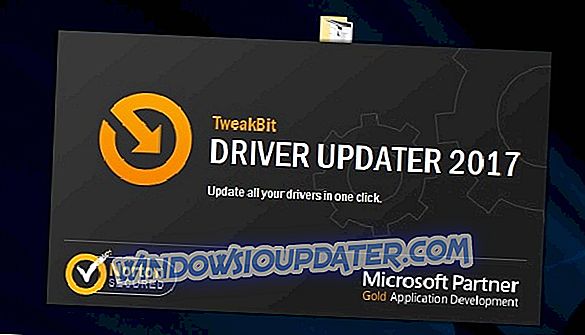
- Једном инсталиран, програм ће аутоматски почети скенирати ваш ПЦ за застарјеле управљачке програме. Дривер Упдатер ће провјерити ваше инсталиране верзије управљачких програма против своје цлоуд базе података најновијих верзија и препоручити одговарајуће надоградње. Све што треба да урадите је да сачекате да се скенирање заврши.
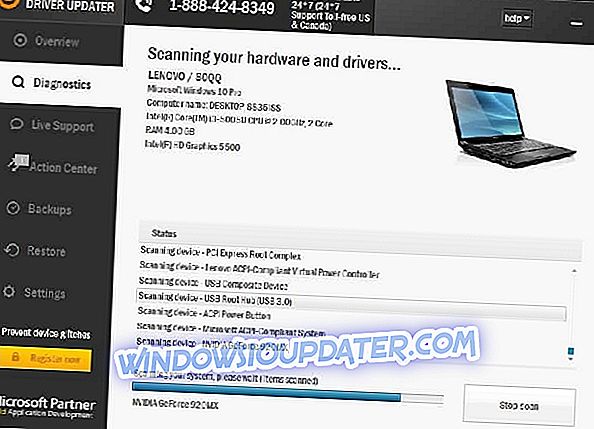
- По завршетку скенирања, добићете извештај о свим управљачким програмима који су пронађени на рачунару. Прегледајте листу и погледајте да ли желите да ажурирате сваки управљачки програм појединачно или све одједном. Да бисте ажурирали један управљачки програм истовремено, кликните везу "Ажурирај управљачки програм" поред назива управљачког програма. Или једноставно кликните на дугме 'Ажурирај све' на дну да бисте аутоматски инсталирали све препоручене исправке.
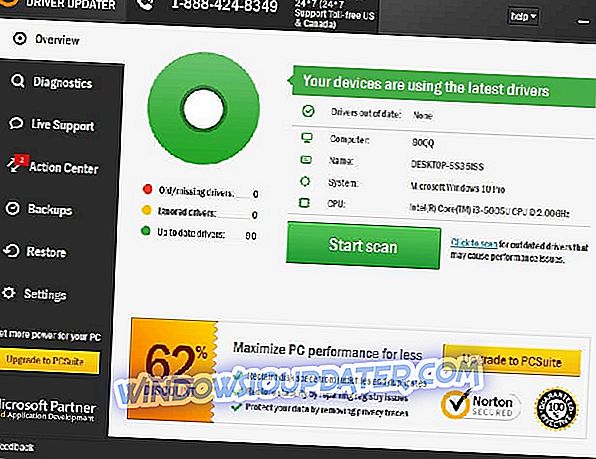
Напомена: Неки управљачки програми морају бити инсталирани у више корака, тако да ћете морати неколико пута притиснути типку 'Упдате' док се све компоненте не инсталирају.
Решење 2 - Покрените БСОД Троублесхоотер
Следећи алат који ћемо користити је Виндовс 10-ов уграђени алат за решавање проблема. Овај алат може помоћи у рјешавању свих врста системских проблема, укључујући и БСОД грешке.
Ево како да покренете уграђени БСОД алат за решавање проблема у оперативном систему Виндовс 10:
- Отворите апликацију Поставке и идите на одељак Ажурирање и безбедност .
- Изаберите Троублесхоот из менија на левој страни.
- Изаберите БСОД у десном окну и изаберите ставку Покрени алат за решавање проблема .
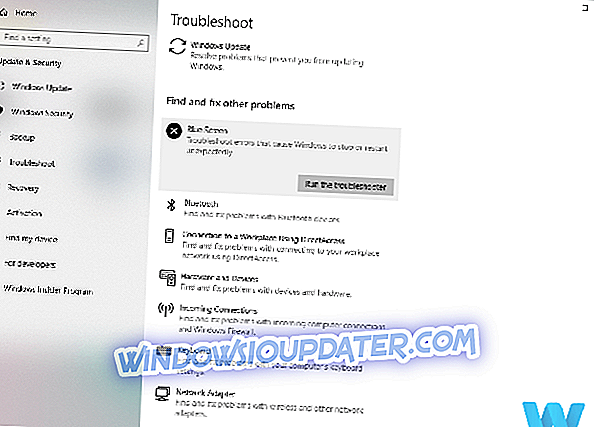
- Пратите упутства на екрану да бисте довршили решавање проблема.
Решење 3 - Покрените СФЦ скенирање
Следећи алат за решавање проблема који ћемо покушати је СФЦ скенирање. Ово је алатка командне линије која служи као системски скенер, и ефикасна је као и сваки други алат за решавање проблема.
Ево како да покренете СФЦ скенирање у оперативном систему Виндовс 10:
- Кликните десним тастером миша на дугме Старт Мену и отворите Цомманд Промпт (Админ).
- Унесите следећу линију и притисните Ентер: сфц / сцаннов
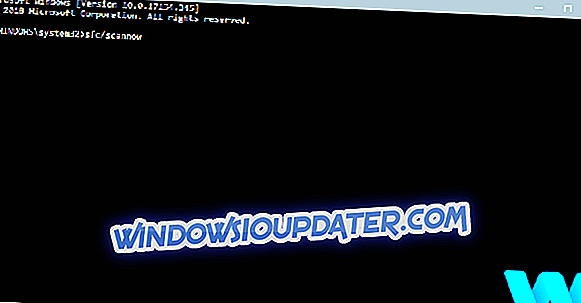
- Сачекајте док се процес не заврши (може потрајати неко време).
- Ако је решење пронађено, он ће аутоматски бити примењен.
- Затим затворите Цомманд Промпт и поново покрените рачунар.
Решење 4 - Покрените ДИСМ
И на крају, последњи алат за решавање проблема који ћемо користити је ДИСМ. Овај алат поново користи системску слику, тако да је сасвим могуће да ће елиминисати потенцијалне БСОД грешке. Укључивање грешке ФАТ ФИЛЕ СИСТЕМ (надам се).
Проћи ћемо кроз стандард и процедуру која користи инсталацијски медиј испод:
- Стандардни начин
- Кликните десним тастером миша на Старт и отворите Цомманд Промпт (Админ).
- Налепите следећу команду и притисните Ентер:
- ДИСМ / Онлине / Чишћење слика / РестореХеалтх
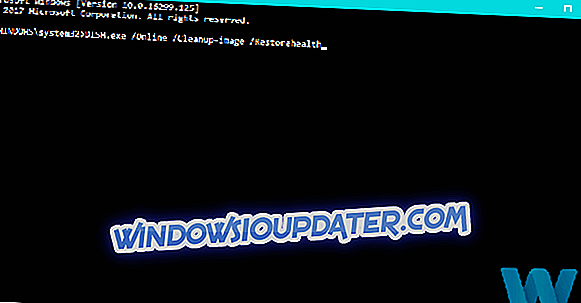
- ДИСМ / Онлине / Чишћење слика / РестореХеалтх
- Сачекајте док се скенирање не заврши.
- Поново покрените рачунар и покушајте поново да га ажурирате.
- Са инсталационим медијима за Виндовс
- Уметните Виндовс инсталацијски медиј.
- Кликните десним тастером миша на Старт мени и из менија изаберите Цомманд Промпт (Админ).
- У командној линији откуцајте следеће команде и притисните Ентер после сваке:
- дисм / онлине / цлеануп-имаге / сцанхеалтх
- дисм / онлине / цлеануп-имаге / обноваем
- Сада унесите следећу команду и притисните Ентер:
- ДИСМ / Онлине / Цлеануп-слика / РестореХеалтх /соурце:ВИМ:Кс:СоурцесИнсталл.вим:1 / ЛимитАццесс
- Побрините се да промијените Кс вриједност словом монтираног погона с инсталацијом сустава Виндовс 10. \ т
- Када се поступак заврши, поново покрените рачунар.
5. решење - Покушајте да покренете рачунар само са једним чврстим диском
Као што смо већ споменули, ФАТ ФИЛЕ СИСТЕМ обично је узрокован вашим хард диском, а понекад можете ријешити овај проблем тако што ћете одспојити други тврди диск и покренути Виндовс 10 без њега. Ако немате два или више чврстих дискова, можете прескочити ово решење и покушати са другим.
Да бисте искључили хард диск, мораћете да отворите кућиште рачунара и искључите кабл за напајање који се повезује са чврстим диском. Побрините се да то урадите за све хард дискове, осим за оне који имају инсталиран Виндовс 10.
Поред унутрашњих чврстих дискова, корисници предлажу да уклоните додатне меморијске картице и УСБ уређаје које сте можда повезали са рачунаром. Ако је грешка ФАТ ФИЛЕ СИСТЕМ БСоД исправљена након искључивања додатних чврстих дискова, можете искључити рачунар и покушати да их поново спојите један по један док не пронађете ону која узрокује појаву грешке ФАТ ФИЛЕ СИСТЕМ.
6. решење - Проверите да ли хардвер ради исправно
Грешке Блуе Сцреен оф Деатх често могу бити узроковане неисправним хардвером, а ако је то случај, требали бисте пронаћи неисправан хардвер и замијенити га. Ако је ваш хардвер нови и недавно инсталиран, можда није компатибилан са вашим рачунаром. У случају да немате недавно инсталиран хардвер, то значи да ваш тренутни хардвер не ради исправно.
Мало је корисника изјавило да је неисправна матична плоча узрок овог проблема, тако да провјерите своју матичну плочу. Имајте на уму да скоро сваки други хардвер може изазвати овај проблем, а ако вам је потребна помоћ у дијагностицирању неисправног хардвера, најбоље је да свој рачунар однесете у сервисну радионицу.
Решење 7 - Деинсталирајте софтвер за заштиту фасцикли и закључавање директоријума
Одређени софтвер за заштиту и шифровање фасцикли може да доведе до појављивања ФАТ_ФИЛЕ_СИСТЕМ. Према мишљењу корисника, софтвер као што је Фолдер Протецт и Фолдер Лоцк може узроковати БСоД грешку јер њихов начин шифрирања омета ваш хард диск. Ако користите ове алате, једино решење је да их деинсталирате са рачунара.
Мало је корисника изјавило да не могу приступити ни Виндовс 10, тако да не могу деинсталирати овај софтвер. Ако вам грешка ФАТ ФИЛЕ СИСТЕМ онемогућава приступ Виндовс 10, можете покушати да деинсталирате ове алате из Сафе Моде-а. Да бисте приступили безбедном режиму, морате да урадите следеће:
- Док се чизме рачунара поново покрећу. Морат ћете поновити овај корак неколико пута прије него ваш ПЦ покрене аутоматски поправак.
- Изаберите Троублесхоот> Адванцед оптионс> Стартуп сеттингс и кликните на Рестарт . Када се рачунар поново покрене, притисните Ф5 или 5 да бисте приступили безбедном начину рада са мрежом .
Након приступа Сафе Моде-у требало би да можете да избришете проблематични софтвер без икаквих проблема.
Решење 8 - Деинсталирајте антивирусни софтвер
Због проблема некомпатибилности, одређени антивирусни софтвер може изазвати појаву грешке ФАТ ФИЛЕ СИСТЕМ. Ако имате ову грешку у оперативном систему Виндовс 10, саветујемо вам да уклоните тренутно инсталирани антивирусни софтвер и проверите да ли то решава проблем.
Ако се проблем настави и након уклањања антивирусног софтвера, можда ћете морати да користите посебну деинсталацију да бисте уклонили антивирусни софтвер. Многе антивирусне компаније нуде алатке које ће у потпуности деинсталирати свој антивирусни софтвер, тако да будите сигурни да сте преузели један од ових алата и да га користите за уклањање антивирусног програма.
Ако уклањање антивирусног софтвера поправи проблем, требало би да на рачунар инсталирате други антивирусни софтвер. Направили смо листу најбољих антивирусних програма за Виндовс 10 и саветујемо вам да је проверите.
Решење 9 - Ресетуј Виндовс 10
Ако сва друга решења не успеју, можете ресетовати Виндовс 10. Имајте на уму да ће ресетовање оперативног система Виндовс 10 уклонити све инсталиране апликације, тако да ћете морати поново да их преузмете и инсталирате. Да бисте вратили Виндовс 10 у почетно стање, морате урадити следеће:
- Док се рачунар покреће, поново покрените рачунар неколико пута. Ово би требало да покрене Аутоматиц Репаир.
- Изаберите Троублесхоот> Ресет тхис ПЦ .
- Можете бирати између Задржи моје датотеке и Уклони све опције. Прва опција ће поново инсталирати Виндовс 10, али неће уклонити ваше личне датотеке и фасцикле. Друга опција ће избрисати све датотеке и фасцикле које имате на Ц диску. Ако прва опција не ради за вас, увијек можете поновити ове кораке и одабрати опцију Уклони све.
- Процес ресетовања ће се сада покренути, зато се побрините да га не прекинете.
Ако опција ресетовања не помогне, увек можете извршити чисту поновну инсталацију и потпуно форматирати партицију чврстог диска. Имајте на уму да ће ове процедуре избрисати неке од ваших датотека и мапа, тако да будите сигурни да имате резервну копију.
Ако још увек имате проблема на рачунару или једноставно желите да их избегнете у будућности, препоручујемо вам да преузмете овај алат (100% безбедан и тестиран од нас) да бисте поправили различите проблеме са рачунаром, као што је губитак датотека, злонамерни софтвер и отказ хардвера.
СИСТЕМ ФАТ ФИЛЕ Плава боја грешке може бити проблематична, али се надамо да су вам нека од наших рјешења била од помоћи.
Напомена уредника: Овај пост је првобитно објављен у јулу 2016. године и од тада је потпуно обновљен и ажуриран због свежине, прецизности и свеобухватности.